اختصارات لوحة مفاتيح Microsoft Teams لمساعدتك على العمل بذكاء
ظهرت Microsoft Teams(Microsoft Teams) كخيار نهائي لإدارة العمل والتشغيل عن بُعد. بصرف النظر عن الميزات الغنية ، فهي مليئة أيضًا باختصارات لوحة المفاتيح المفيدة التي تساعد المستخدمين على التنقل عبر ميزات Teams . في هذا المنشور ، سنرى بعض اختصارات لوحة مفاتيح Microsoft Teams(Microsoft Teams keyboard shortcuts) لمساعدتك على العمل بكفاءة أكبر.

اختصارات لوحة مفاتيح(Teams keyboard shortcuts) Microsoft Teams
اليوم ، هناك تغيير كبير في طريقة عملنا وتعلمنا. المزيد والمزيد من الناس ينتقلون بسرعة للعمل من بيئة المنزل. أجبر هذا التغيير حتى الركاب السابقين على إدارة عملهم عن بعد. النبأ السار هو أن البشر يتعلمون مواكبة الأزمة. في مثل هذه المواقف ، يمكنك استخدام هذه الاختصارات للاستمرار في الاتصال والتعاون وإنجاز المزيد من العمل.
1] Ctrl + Shift + M
يمكنك استخدام هذا الاختصار لكتم صوتك (والآخرين في نطاق الميكروفون)
2] Ctrl + Shift + O
يتيح لك هذا الاختصار إما تشغيل أو إيقاف تشغيل الكاميرا
3] Ctrl + N
بدء محادثة جديدة ، عند التمكين.
4] Ctrl + / -
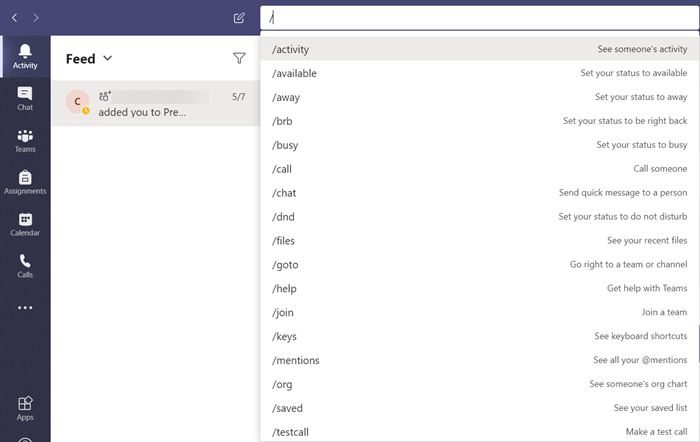
يجعل جميع الأوامر التي يمكنك استخدامها مرئية للوصول بسهولة إلى المحتوى أو تعيين حالتك أو التنقل إلى مواقع مختلفة.
5] Ctrl + O

يعرض إرفاق ملف عبر OneDrive أو من جهاز الكمبيوتر الخاص بك ، مباشرة.
6]: كلمة

اكتب نقطتين ":" متبوعة على الفور بكلمة لفتح لوحة الرموز التعبيرية. هنا ، يمكنك العثور على قائمة الرموز التعبيرية الإضافية.
7] Ctrl + 1+ 2 + 3

يساعدك على التنقل لأعلى ولأسفل في شريط التنقل الأيسر. على سبيل المثال ، ينقلك Ctrl + 1 إلى " (Ctrl)موجز النشاط(Activity feed) " ، Ctrl +2 إلى الدردشة(Chat) بينما ينقلك Ctrl + 3 إلى صفحة (Ctrl)Teams .
8] السيطرة + E.
لتمكين التبديل السريع إلى شريط البحث الموجود أعلى نافذة Teams .
9] Ctrl +.
اعرض(Display) اختصارات إضافية في Teams .
10] ^ -
استخدم(Use) هذه المفاتيح واضغط على مفتاح السهم لتعديل رسالتك الأخيرة التي تم إرسالها. لا حاجة للوصول إلى قائمة " مزيد من الإجراءات(More actions) " (تظهر في شكل 3 نقاط أفقية)
اتمني ان يكون مفيدا!
Related posts
أفضل 13 اختصارًا للوحة المفاتيح لـ Microsoft Teams
كيفية إضافة Zoom إلى Microsoft Teams
كيفية تثبيت Microsoft Teams على Linux and macOS
كيفية الثناء شخص ما على Microsoft Teams على وظائفهم
أنت في عداد المفقودين، اطلب من المشرف الخاص بك لتمكين Microsoft Teams
FIX: Microsoft Teams لا يمكن تحميل أو إرسال الصور في الدردشة
Microsoft Teams لا تحديث تلقائيا
Microphone لا يعمل في Microsoft Teams على Windows 10
Microsoft Teams Free version هو بديل رائع للركود
كيفية تثبيت التطبيق وإضافة على أنها علامة التبويب في Microsoft Teams
Fix Microsoft Teams Call Queues لا تعمل
كيفية استخدام Snapchat Camera filter على Microsoft Teams and Skype
كيفية تغيير Team Picture في Microsoft Teams
كيفية إنشاء Poll في Microsoft Teams؟
Best Project Management apps ل Microsoft Teams
كيفية إرسال Urgent or Important Message في Microsoft Teams
كيفية إيقاف Microsoft Teams من فتح تلقائيا على Startup
كيفية طمس الخلفية في Microsoft Teams meeting
إصلاح مشكلة استخدام الذاكرة العالية ووحدة المعالجة المركزية في Microsoft Teams
كيفية كتم جميع ميكروفون المشاركين في Microsoft Teams
